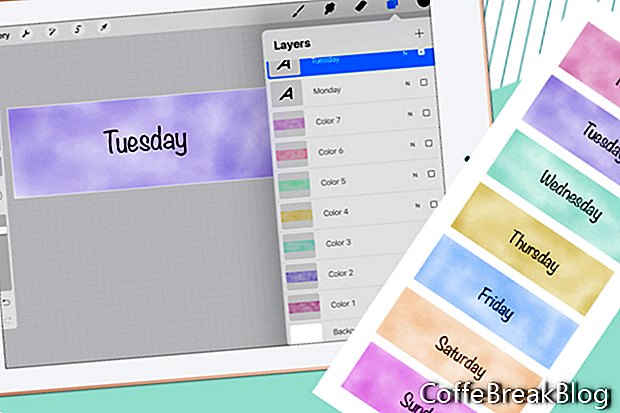มาทำงานกันต่อบนสติ๊กเกอร์ Day Covers ใน Procreate กันเถอะ เราได้เริ่มต้นผ้าใบใหม่และวาดภาพสีน้ำบนผืนผ้าใบเพื่อครอบคลุมการเจ็ดวันแรกของเรา ตอนนี้เราสามารถเพิ่มชื่อวันที่ แต่ขอเปลี่ยนสีเป็นสีดำ
- แตะที่ไอคอนสีแล้วเลือกแถบสีดำที่ด้านบนของรายการ (ดูภาพหน้าจอ)
- แตะที่ไอคอนประแจที่ด้านบนซ้ายเพื่อเปิดแผงการทำงาน (ดูภาพหน้าจอ) แตะไอคอนเพิ่มแล้วแตะเพิ่มข้อความ
- ใช้แป้นพิมพ์เพื่อเปลี่ยนข้อความเริ่มต้นเป็น วันจันทร์ (ดูภาพหน้าจอ)
- หากต้องการแก้ไขข้อความให้แตะปุ่มแก้ไขสไตล์ บนแผงนี้ (ดูภาพหน้าจอ) คุณสามารถเลือกแบบอักษร (หรือนำเข้าแบบอักษร) ตั้งค่าสไตล์การออกแบบและคุณสมบัติตามที่คุณต้องการ แตะเสร็จเพื่อปิดแผงควบคุม
- กลับไปที่แผงเลเยอร์แล้วคุณจะเห็นเลเยอร์ข้อความใหม่ วันจันทร์ (ดูภาพหน้าจอ)
มาสร้าง Day Cover ที่สองกันเถอะ
- คลิกกล่องกาเครื่องหมายขนาดเล็กเพื่อปิดการมองเห็นสำหรับเลเยอร์ Color 1 และ Monday
- เลือกเลเยอร์ Color 1 แล้วแตะที่ไอคอนเครื่องหมายบวกที่ด้านบนของแผงเพื่อเพิ่มเลเยอร์ใหม่เหนือเลเยอร์ Color 1 ตั้งชื่อเลเยอร์นี้ สี 2.
- กลับไปที่แผงสีและเลือกสีใหม่ วาดภาพบนผ้าใบ (ดูภาพหน้าจอ)
- เพิ่ม วันอังคาร ข้อความ
ทำซ้ำขั้นตอนข้างต้น คุณจะต้องการเจ็ดเลเยอร์สี (ดูภาพหน้าจอ) และเจ็ดเลเยอร์ข้อความ (ดูภาพหน้าจอ)
บันทึกโครงการไปยังไดรฟ์คลาวด์ของคุณ
- กลับไปที่แผงการทำงานและเลือกแบ่งปัน (ดูภาพหน้าจอ) แตะรูปแบบกำเนิด ในแผงถัดไปให้เลือก cloud drive ของคุณ (ดูภาพหน้าจอ)
- บนแผงถัดไปให้แตะอัปโหลด (ดูภาพหน้าจอ)
ตอนนี้เราสามารถบันทึกการปกแต่ละวันเป็น png สำหรับ GoodNotes
- เปิดการมองเห็นสำหรับเลเยอร์ Color 1 และ Monday และปิดเลเยอร์อื่นทั้งหมด
- ในพาเนลการดำเนินการเลือกแชร์และรูปแบบ png
- บันทึกลงในไดรฟ์คลาวด์ของคุณ
หมายเหตุ: ในการบันทึกภาพของคุณไปยัง iPad Photos ให้เลือก Save Image
ทำซ้ำขั้นตอนก่อนหน้านี้เพื่อบันทึก Day Cover ทั้งเจ็ด (ดูภาพหน้าจอ) เพียงแค่เปลี่ยนการมองเห็นของเลเยอร์ตามต้องการ
ภาพหน้าจอProcreate®ที่ใช้โดยได้รับอนุญาตจาก Savage Interactive Pty Ltd.
กลับ